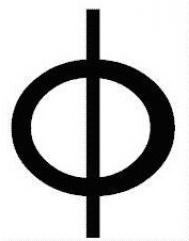教你简单的技巧,快速完成Excel操作
1.快速插入空行
如果想在工作表中插入连续的空行,用鼠标向下拖动选中要在其上插入的行数,单击鼠标右键,从快捷菜单中选择插入命令,就可在这行的上面插入相应行数的空行。
如果想要在某些行的上面分别插入一个空行,可以按住Ctrl键,依次选中要在其上插入空行的行标将这些行整行选中,然后单击鼠标右键,从快捷菜单中选择插入命令即可。
2.快速互换两列中的数据
在Excel中有一个很简单的方法可以快速互换两列数据的内容。选中A列中的数据,将鼠标移到A列的右边缘上,光标会变为十字箭头形。
按下Shift键的同时按住鼠标左键,向右拖动鼠标,在拖动过程中,会出现一条虚线,当拖到B列右边缘时,屏幕上会出现C:C的提示,(如图1)所示。

图1
这时松开Shift键及鼠标左键,就完成A,B两列数据的交换。
3.快速在单元格中输入分数
如果要想在Excel中输入2/3时,仅在单元格中输入2/3,按回车键后,单元格中的内容会变为2月3日,(如图2)所示,那么如何在单元格中输入分数呢?

图2
原文地址:http://soft.zol.com.cn/45/454728.html
有两种方法可供选择:一种是在单元格中先输入一个0,接着输入一个空格,然后输入2/3,再按回车键就可以了。
另一种方法是,在输入分数前先输入一个英文半角的单引号,然后再输入2/3,这样按回车键后,也可以正确输入分数2/3。(如图3)所示。

图3
4.快速输入日期
看了上面的第3条技巧,在输入日期时,如果要输入2月3日,也不用一个字一个字地输入了,只要在单元格中输入2/3,按一下回车键就可以了。
变为2月3日后,双击这个单元格,还会显示为2006-2-3的格式,但鼠标离开后,又恢复为2月3日的样式。
如果要输入当前日期,按Ctrl+;组合键就可快速输入。
注:更多精彩教程请关注图老师电脑教程栏目,图老师电脑办公群:189034526欢迎你的加入
使用Access巧妙合并多个Excel文件
合并多个Excel工作表是一项常见的工作任务,当然,也有许多技巧来帮助完成这项任务。下面是一个简单的方法,利用Access来合并多个Excel文件。
在Access中创建对Excel工作簿的链接:在Access中选择外部数据导入Excel

在获取外部数据对话框中选择通过创建链接表来链接到数据源。
必须为每个Excel工作簿重复该过程直到将它们都链接到数据库。结果如下图所示。

在SQL视图中开始新的查询,单击创建其他查询设计。

选择查询工具-设计中的SQL视图

在SQL视图中,为所有链接的Excel表输入Select语句,在每个Select语句间使用Union操作符,在SQL视图中输入选择查询语句

运行查询后,结果将是包含从所有链接的文件中获取并合并后的数据。
只要链接的Excel文件在相同的位置,每次打开数据库时Access将自动刷新链接以获取最新数据。这意味着只需设置一次,然后在每次需要重新组合Excel文件时运行联合查询。
(本文来源于图老师网站,更多请访问https://m.tulaoshi.com/ejc/)然而,默认情况下,UNION操作符会移除数据中的任何重复行。如果知道数据中有重复行,并且想保留它们,那么需要使用UNION ALL,以允许传递重复行。
注:更多精彩教程请关注图老师电脑教程栏目,图老师电脑办公群:189034526欢迎你的加入
选择粘贴格式,让Excel也能玩内容截图
安装HyperSnap等专业截图软件?还是借助QQ的截图工具?
其实大可不必如此麻烦,因为在Excel2007中已经集成了截图的功能,利用这一功能,我们就能把选定的单元格区域方便地转换为图片。
首先选中需要复制成图片的单元格区域,然后依次选择开始-剪贴板-粘贴命令(如图1所示),在下拉菜单中选择以图片格式-复制为图片,弹出复制图片对话框(如图2所示),选择图片后点击确定按钮。这时选定的表格区域就已经被复制成图片了。

图1 在图片格式选项中选择复制为图片

图2 选择复制图片外观属性
此时再将这张图片粘贴到需要使用的地方即可。
&n图老师bsp; 注:更多精彩教程请关注图老师电脑教程栏目,图老师电脑办公群:189034526欢迎你的加入
Excel表格中可以使用的有哪些数字格式
通过应用不同的数字格式,可以更改数字的外观而不会更改数字。数字格式并不影响 Microsoft Office Excel 用于执行计算的实际单元格值。实际值显示在编辑栏中。

下面是开始选项卡上数字组中可用数字格式的摘要。要查看所有可用的数字格式,请单击数字旁边的对话框启动器 按钮图像。

常规这是键入数字时 Excel 应用的默认数字格式。大多数情况下, 常规 格式的数字以键入的方式显示。然而,如果单元格的宽度不够显示整个数字, 常规 格式会用小数点对数字进行四舍五入。 常规 数字格式还对较大的数字(12 位或更多位)使用科学计数(指数)表示法。 数值这种格式用于数字的一般表示。您可以指定要使用的小数位数、是否使用千位分隔符以及如何显示负数。 货币此格式用于一般货币值并显示带有数字的默认货币符号。您可以指定要使用的小数位数、是否使用千位分隔符以及如何显示负数。 会计专用这种格式也用于货币值,但是它会在一列中对齐货币符号和数字的小数点。 日期这种格式会根据您指定的类型和区域设置(国家/地区),将日期和时间系列数值显示为日期值。以星号 (*) 开头的日期格式响应在 Windows控制面板中指定的区域日期和时间设置的更改。不带星号的格式不受控制面板设置的影响。 时间这种格式会根据您指定的类型和区域设置(国家/地区),将日期和时间系列数显示为时间值。以星号 (*) 开头的时间格式响应在 Windows控制面板中指定的区域日期和时间设置的更改。不带星号的格式不受控制面板设置的影响。 百分比这种格式以百分数形式显示单元格的值。您可以指定要使用的小数位数。 分数这种格式会根据您指定的分数类型以分数形式显示数字。 科学记数这种格式以指数表示法显示数字,用 E+n 替代数字的一部分,其中用 10 的 n 次幂乘以 E(代表指数)前面的数字。例如,2 位小数的 科学记数 格式将 12345678901 显示为 1.23E+10,即用 1.23 乘 10 的 10 次幂。您可以指定要使用的小数位数。 文本这种格式将单元格的内容视为文本,并在您键入时准确显示内容,即使键入数字。 特殊这种格式将数字显示为邮政编码、电话号码或社会保险号码。 自定义这种格式允许您修改现有数字格式代码的副本。这会创建一个自定义数字格式并将其添加到数字格式代码的列表中。您可以添加 200 到 250 个自定义数字格式,具体取决于您安装的 Excel 的语言版本。
注:更多精彩教程请关注图老师电脑教程栏目,图老师电脑办公群:189034526欢迎你的加入
在Excel中给数据排序的常用方法与技巧
在用Excel制作相关的数据表格时,我们可以利用其强大的排序功能,浏览、查询、统计相关的数字。下面,我们以图1所示的员工基本情况登记表为例,来全面体验一番Excel的排序功能。
一、快速排序
如果我们希望对员工资料按某列属性(如工龄由长到短)进行排列,可以这样操作:选中工龄列任意一个单元格(如I3),然后按一下常用工具栏上的降序排序按钮即可(参见图1)。
小提示:①如果按常用工具栏上的升序排序按钮,则将工龄由短到长进行排序。②如果排序的对象是中文字符,则按汉语拼音顺序排序。③如果排序的对象是西文字符,则按西文字母顺序排序。
二、多条件排序
如果我们需要按学历、工龄、职称对数据进行排序,可以这样操作:选中数据表格中任意一个单元格,执行数据→排序命令,打开排序对话框(图2),将主要关键词、次要关键词、第三关键词分别设置为学历、工龄、职称,并设置好排序方式(升序或降序),再按下确定按钮就行了。
三、按笔划排序
(本文来源于图老师网站,更多请访问https://m.tulaoshi.com/ejc/)对姓名进行排序时,国人喜欢按姓氏笔划来进行:选中姓名列任意一个单元格,执行数据→排序命令,打开排序对话框(参见图2),单击其中的选项按钮,打开排序选项对话框(图3),选中其中的笔划排序选项,确定返回到排序对话框,再按下确定按钮即可。
小提示:如果需要按某行属性对数据进行排序,我们只要在上述排序选项对话框中选中按行排序选项即可。
四、自定义排序
当我们对职称列进行排序时,无论是按拼音还是笔划,都不符合我们的要求。对于这个问题,我们可以通过自定义序列来进行排序:
先把相应的职称序列按需要排序的顺序输入到相应的单元格区域(如N2至N18)中(图4);执行工具→选项命令,打开选项对话框(图5),切换到自定义序列标签下,在从单元格中导入序列右侧的方框中输入$N$2:$N$18(也可以用鼠标选择输入),然后单击导入按钮,将相应的序列导入到系统中,确定返回。
小提示:序列导入后,原来N2至N18区域中输入的数据可以删除,导入的序列在其他Excel文档中均可直接使用。
选中职称列任意一个单元格,执行数据→排序命令,打开排序对话框,单击其中的选项按钮,打开排序选项对话框(参见图3),按自定义排序次序选项右侧的下拉按钮,在随后弹出的下拉列表中,选中上述导入的序列,确定返回到排序对话框,再按下确定按钮即可。
五、用函数进行排序
有时,我们对某些数值列(如工龄、工资等)进行排序时,不希望打乱表格原有数据的顺序,而只需要得到一个排列名次。对于这个问题,我们可以用函数来实现(以工龄为例):在工龄右侧插入一个空白列(J列),用于保存次序(图6),然后选中J2单元格,输入公式:=RANK(I2,$I$2:$I$101),然后再次选中J2单元格,将鼠标移至该单元格右下角成细十字线状时(这种状态,我们通常称之为填充柄状态),按住左键向下拖拉至最后一条数据为止,次序即刻显示出来(图6)。
小提示:若要升序排序,可在公式最后增加一个非零参数,如将上述公式改为:=RANK(I2,$I$2:$I$101,1)。
六、让序号不参与排序
当我们对数据表进行排序操作后,通常位于第一列的序号也被打乱了,如何不让这个序号列参与排序呢?我们在序号列右侧插入一个空白列(B列),将序号列与数据表隔开。用上述方法对右侧的数据区域进行排序时,序号列就不参与排序了。
小提示:插入的空列会影响表格的打印效果,我们可以将其隐藏起来:选中B列(即插入的空列),右击鼠标,再选择隐藏选项即可。
怎样将Excel单元格变成图片
有时我们经常需要将Excel中的表格作为图片保存下来,此时大家通常都是利用屏幕截图工具,手动将需要的部分截取下来并保存。其实在Excel中,利用选择性粘贴就可以直接将表格变成图片了。
首先,在表格中选择要转换为图片的单元格区域。

选中要转换为图片的表格区域
对选中区域单击鼠标右键,选择复制,或直接按键盘上的Ctrl-C将该区域复制到剪贴板。然后在表格中的空白单元格处单击鼠标右键,移动鼠标指向选择性粘贴。

鼠标指向选择性粘贴
在选择性粘贴展开的菜单中点击其他粘贴选项一栏中的图片,这样刚才复制的表格部分就变成一张图片了。

将表格粘贴为图片
想把图片单独提取出来,只要在图片上点击鼠标右键,然后选择图片另存为就可以了。
&nbsTulaoshi.Comp; 注:更多精彩教程请关注图老师电脑教程栏目,图老师电脑办公群:189034526欢迎你的加入
在Excel中轻松找到指定工作表两法
平常我们总是习惯于在同一个Excel文档中设计大量表格。工作表标签栏一次最多也就显示五六个工作表名称,即不能排序又不支持查找功能。想直接在标签栏中按名称找工作表可不简单,单是翻页就够你眼睛花的。在此为大家介绍两种在Excel 2007中轻松找到指定工作表的方法。
借助工作表列表
在Excel中本来就有一个提供全部工作表的名称列表,在列表中就可以轻松找到并切换到指定的工作表。
1.显示列表
在工作表标签栏左侧有四个控制标签滚动、翻页的按钮,在此处右击就会弹出一个列表显示当前文档中所有工作表名称。列表中最多可同时显示15个工作表,若工作表在15个以内你可以直接在列表上找,这应该要比翻标签栏来得容易吧?
当工作表超过15个时,在列表的最下方会出现其他工作表选项。选择其他工作表打开活动文档窗口,窗口的列表中就列出了所有工作表名称。从中找到你要查看的工作表名称,用鼠标左键双击该项名称即可直接切换到该工作表。
2.快速定位
当工作表数量非常多时要在活动文档窗口的列表中直接找到工作表可能有点麻烦,此时可以按键盘上的按键进行快速定位。比如按键盘的H键即可选中第一个H开头的工作表,再按H选中第二个H开头的工作表,以此类推。这样你只要知道工作表名称的开头字母就可以快速选中你要找的工作表,然后单击确定按钮切换到该工作表。对于全中文的工作表名,只要调用中文输入法输入中文词语,如:二月,同样可以选中以二月开头的工作表名称。打印机维修网(http://www.dyj123.com)提醒大家,为了更准确定位,在命名工作表时应尽量避免在工作表名字前加相同的文字。当然如果在命名时就先在工作表名前再加上一个相应关键词的首个字母,那就更方便了。
借助查找功能
Excel的查找功能不仅可以列表显示所有符合条件的查找内容,并显示其所在的工作表名称,还能通过单击选择直接切换到相应单元格。利用这点我们可以轻松地定制出一个可以一直显示的工作表目录窗口。
1.设置记号
先单击选中第一张工作表标签,再按住Shift键不放,单击最后一张工作表标签,即可同时选中所有工作表。然后右击第一行行标选择插入在第一行前插入一行,在A1中输入一个平常在表格中绝不可能输入的内容(如:%%)作为记号。回车tulaoShi.com确认后再右击第一行的行标选择隐藏把第一行隐藏起来。
2.查找目录
先单击开始选项卡最右侧的查找和选择,在下拉列表中选择查找。在查找和替换对话框中单击选项按钮以显示更多选项,再单击范围的下拉按钮选择工作簿。然后输入查找内容为%%,单击查找全部按钮进行查找。
这样当前工作簿中所有内容为%%的单元格都会以列表方式显示在查找窗口中,同时也会显示其所在工作表名称。由于每个工作表只有唯一一个单元格是%%,所以这里显示的就是所有工作表的目录了。在列表中单击任一项即可直接切换到相应的工作表。
在此我们可以单击列表标题中的工作表按钮让显示的工作表名按拼音升序排列,这样找起来就更轻松了。